Eine fehlerhafte Maus oder ein fehlerhaftes Trackpad könnten der Grund dafür sein, dass Chrome Tabs schließt
- Benutzer stoßen allmählich auf Probleme, die nicht Teil der Registerkartenverwaltung von Chrome sind.
- Einige Erweiterungsaktivitäten sind eine mögliche Ursache für das Problem beim Schließen des Chrome-Tabs.
- Sie können dieses Problem lösen, indem Sie Ihre Erweiterungen deaktivieren und Ihren Browser neu starten.
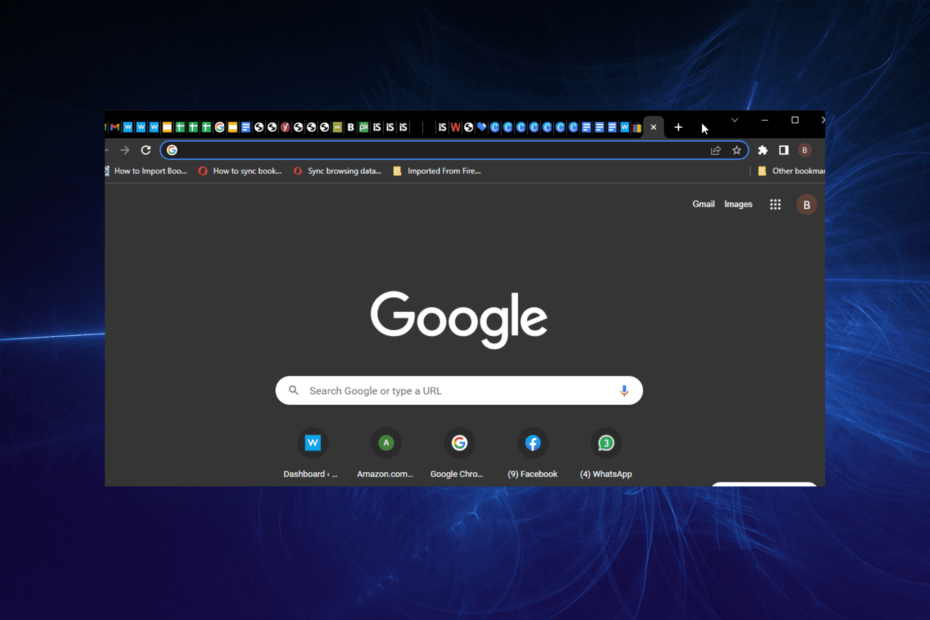
- Einfache Migration: Verwenden Sie den Opera-Assistenten, um vorhandene Daten wie Lesezeichen, Passwörter usw. zu übertragen.
- Ressourcennutzung optimieren: Ihr RAM-Speicher wird effizienter genutzt als Chrome
- Verbesserte Privatsphäre: kostenloses und unbegrenztes VPN integriert
- Keine Werbung: Der integrierte Werbeblocker beschleunigt das Laden von Seiten und schützt vor Data-Mining
- Opera herunterladen
Chrome ist einer der beste Browser das Bestreben, die Ressourcennutzung durch seine Registerkartenverwaltungsfunktionen zu begrenzen. Es friert automatisch inaktive Registerkarten ein, um PC-Akku und Speicher zu sparen.
Benutzer stoßen jedoch allmählich auf Probleme, die nicht Teil der Registerkartenverwaltung von Chrome sind. Dies geschieht in Form von Tabs, die durch einfaches Anklicken geschlossen werden.
Dies führt zu Frustration, da Sie auf einer Registerkarte bleiben müssen, um sie zu verwenden. Glücklicherweise können Sie dieses Problem leicht beheben, wie wir in diesem Handbuch zeigen werden.
Warum schließt meine Maus Tabs, wenn ich darauf klicke?
Es gibt mehrere Gründe, warum Chrome einen Tab schließt, wenn Sie darauf klicken. Dies kann unter anderem auf einen Hardwarefehler und Probleme mit Ihrem Browser zurückzuführen sein.
Nachfolgend sind einige der beliebtesten aufgeführt:
- Defekte Maus/Trackpad
- Probleme mit installierten Erweiterungen
- Störungen mit Browser
Wie halte ich einen Tab in Chrome aktiv?
- Starten Sie Chrome und kopieren Sie den folgenden Befehl und fügen Sie ihn in die Adressleiste ein.
chrome://discards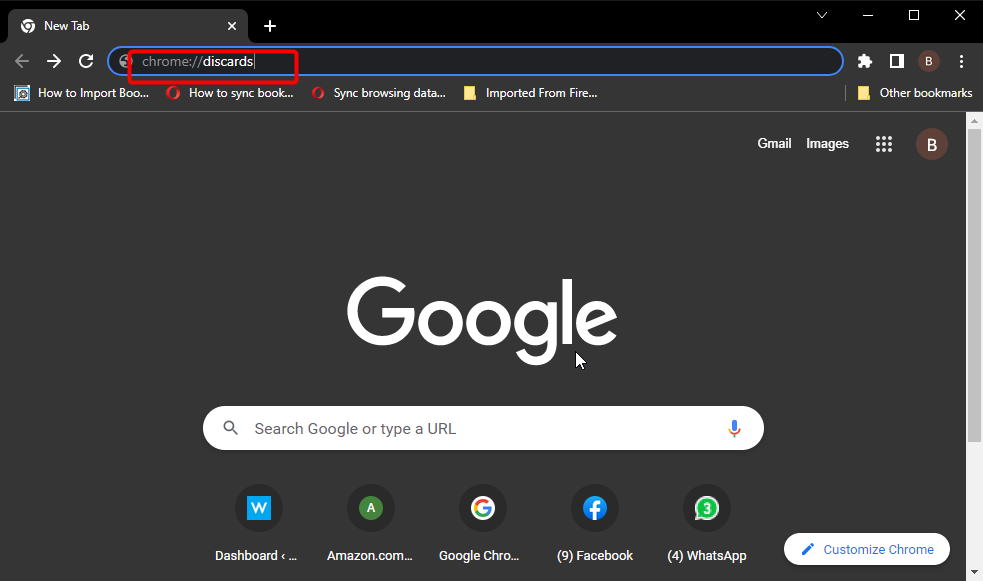
- Drücken Sie die EintretenSchlüssel.
- Suchen Sie die Registerkarte, um die Aktivität beizubehalten, und klicken Sie auf Belastung Option in der letzten Zelle.
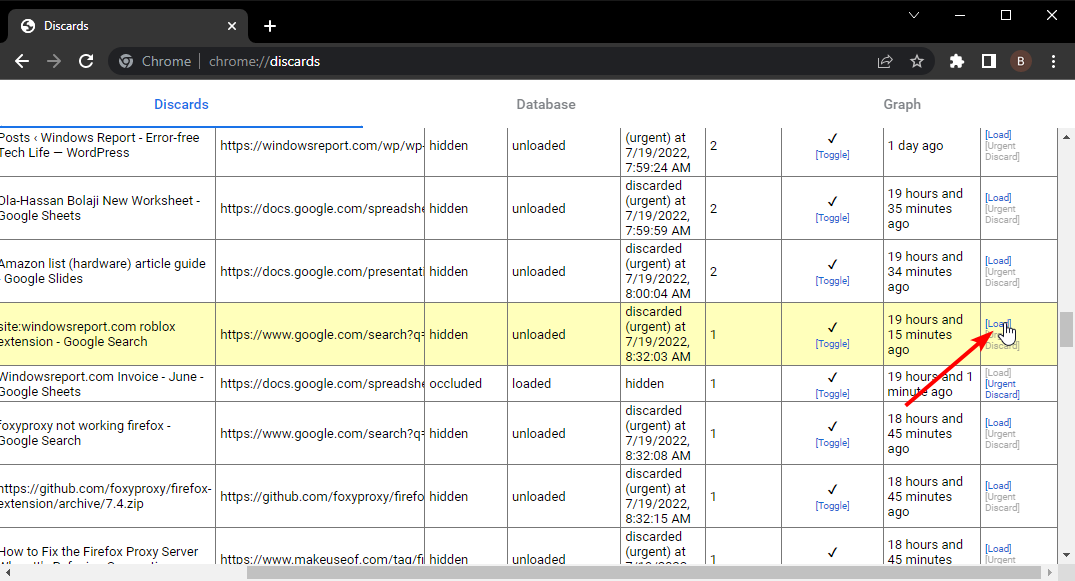
Mit der Deaktivierung der Optionen zum Verwerfen und Einfrieren von Tabs sind Ihre geöffneten Tabs immer aktiv. Beachten Sie, dass sich dies auf Ihre PC-Ressourcen auswirkt. Dies liegt daran, dass Chrome Tabs im Hintergrund einfriert und verwirft, um die Ressourcennutzung zu begrenzen.
Schneller Tipp:
Verwenden Sie einen aktuellen Browser mit niedrigeren Fehlerraten. Eine gute Alternative zu Chrome ist Opera. Der Browser läuft ebenfalls auf einer Chromium-Engine und bietet ein ähnliches Erlebnis, während er leichter und schneller ist.
Sie können alle Ihre Einstellungen, Lesezeichen und Passwörter mit nur wenigen Klicks integrieren und für immer verwenden. Es verfügt über leistungsorientierte Funktionen wie Hardwarebeschleunigung, einen Batteriesparmodus und einen Werbeblocker.

Oper
Verbessern Sie Ihr Web-Browsing-Erlebnis mit diesem äußerst reaktionsschnellen und fehlerfreien Tool!
Wie verhindere ich, dass Google Chrome Tabs schließt, wenn ich darauf klicke?
1. Starten Sie Ihren PC neu
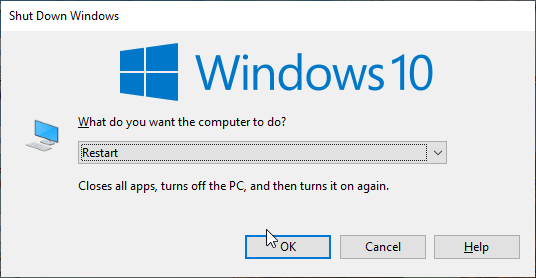
Manchmal ist der Grund, warum Chrome den Tab schließt, wenn darauf geklickt wird, möglicherweise schwer zu bestimmen. Es könnte nur an einigen Problemen mit den Prozessen von Chrome liegen.
In diesem Fall besteht die einfachste und schnellste Lösung darin, Ihren PC neu zu starten und Chrome neu zu starten. Dieser Fix hat sich für andere Benutzer als effektiv erwiesen, und Sie sollten ihn auch vor anderen ausgefeilten Lösungen ausprobieren.
2. Maus/Trackpad prüfen
Die bekannteste Ursache dafür, dass der Chrome-Tab beim Klicken geschlossen wird, ist eine fehlerhafte Maus oder ein fehlerhaftes Trackpad. Dies gilt insbesondere, wenn die mittlere Maustaste klebrig ist.
Die mittlere Maustaste ist eine bekannte Abkürzung zum Schließen von Tabs in Chrome. Wenn es also klebrig ist, kann dieses Problem auftreten.
Sie können grundlegende Fehlerbehebungen an Ihren Mäusen durchführen, z. B. Reinigung und Wartung. Wenn dies nicht funktioniert, sollten Sie die Dienste eines Fachmanns in Anspruch nehmen.
- HTTP-Fehler 413 in Chrome: Was ist das und 4 Möglichkeiten, es zu beheben
- 5 Möglichkeiten, Chrome daran zu hindern, mehrere Hintergrundprozesse auszuführen
- 3 Tipps zur Behebung des Fehlers „Chrome Certificate Transparency Required“.
- 8 Möglichkeiten, Chrome zu reparieren, wenn es nicht synchronisiert [Lesezeichen, Passwörter]
- 11 getestete Methoden zum Reparieren Ihrer Verbindung sind kein privater Fehler
3. Deaktivieren Sie Erweiterungen
- Starten Sie Chrome und klicken Sie auf die Menütaste.
- Wählen Einstellungen aus den Optionen.
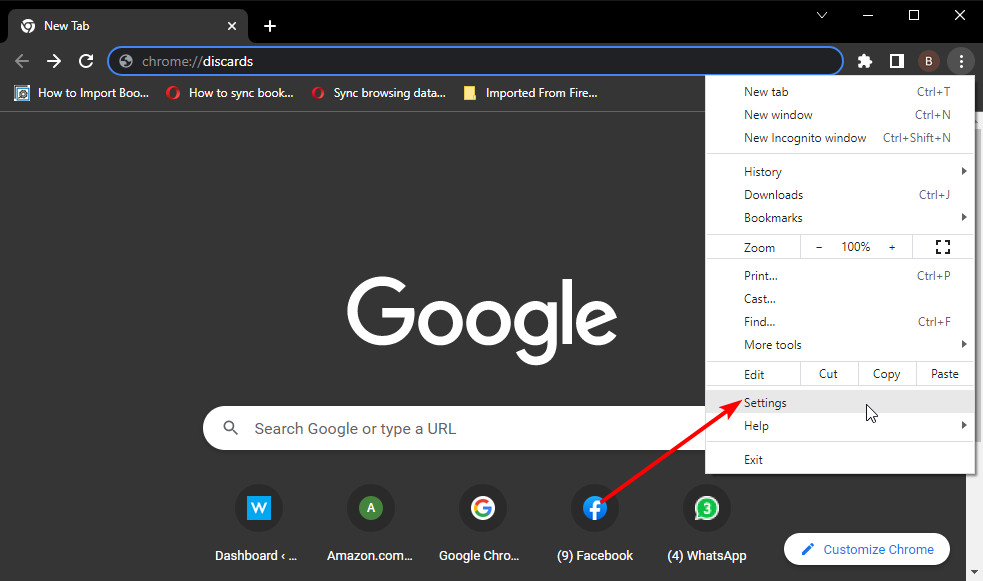
- Auswählen Erweiterungen im linken Bereich.
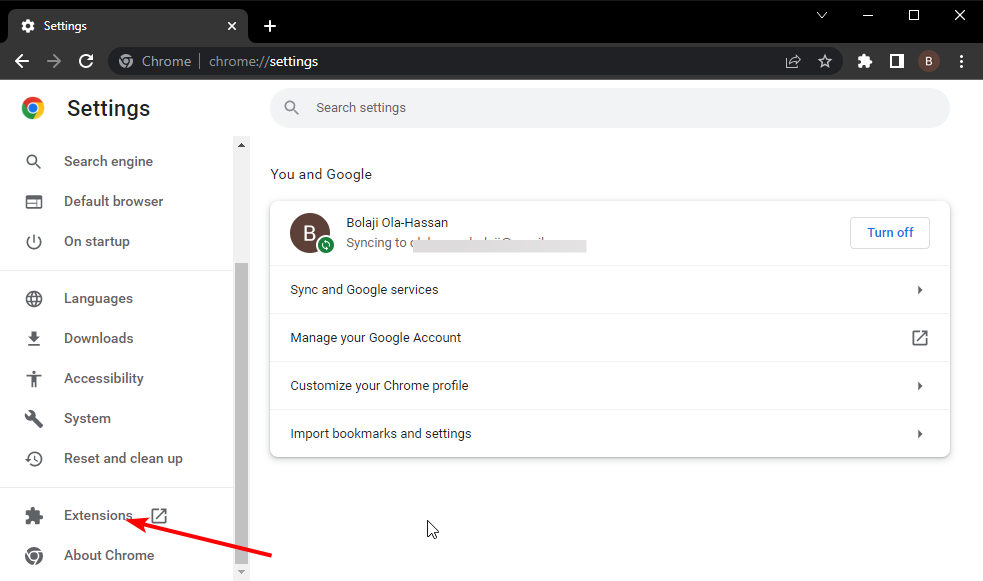
- Schalten Sie den Schalter vor jeder Erweiterung um, um sie zu deaktivieren.
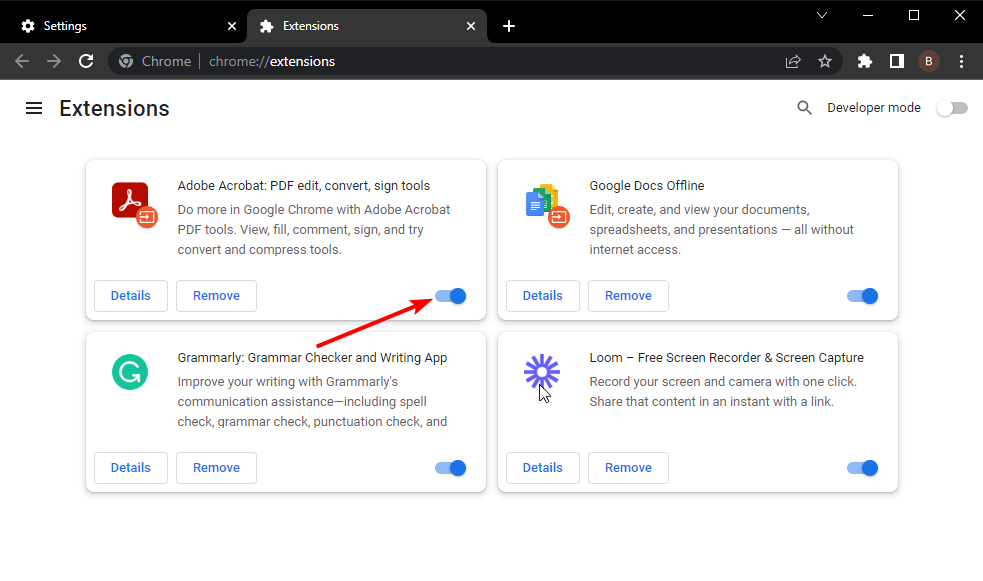
Zu viele Erweiterungen führen manchmal dazu, dass sich Ihr Browser schlecht verhält. In diesem Fall kann es dazu führen, dass Chrome Tabs automatisch schließt, wenn darauf geklickt wird.
Durch Deaktivieren der Erweiterungen und Neustarten Ihres Browsers sollte der normale Dienst wiederhergestellt werden.
Das Problem „Chrome schließt Tab beim Anklicken“ kann frustrierend sein. Dies liegt daran, dass Sie Tabs nur dann erneut öffnen, damit sie geschlossen werden, wenn Sie versuchen, darauf zuzugreifen. Mit den in diesem Handbuch bereitgestellten Korrekturen sollten Sie das Problem mühelos lösen können.
Wenn Sie mit anderen Problemen konfrontiert sind, z Chrome reagiert nicht, sehen Sie in unserer Anleitung nach, wie Sie das Problem beheben können.
Teilen Sie uns in den Kommentaren unten mit, welcher Fix Ihnen geholfen hat, das Problem mit dem Chrome-Tab zu lösen.
 Haben Sie immer noch Probleme?Beheben Sie sie mit diesem Tool:
Haben Sie immer noch Probleme?Beheben Sie sie mit diesem Tool:
- Laden Sie dieses PC-Reparatur-Tool herunter auf TrustPilot.com mit „Großartig“ bewertet (Download beginnt auf dieser Seite).
- Klicken Scan starten um Windows-Probleme zu finden, die PC-Probleme verursachen könnten.
- Klicken Alles reparieren um Probleme mit patentierten Technologien zu beheben (Exklusiver Rabatt für unsere Leser).
Restoro wurde heruntergeladen von 0 Leser in diesem Monat.


